Ein Leitfaden zum Aktivieren und Genehmigen von Benutzerregistrierungen in Ihrem WooCommerce-Shop
Veröffentlicht: 2022-06-21Wenn Sie Benutzerregistrierungen in Ihrem Shop akzeptieren, möchten Sie vielleicht eine Lösung finden, die Ihnen hilft, die WooCommerce-Funktion zur Genehmigung der Benutzerregistrierung zu implementieren.
Wir verstehen, dass die meisten Besitzer von WooCommerce-Shops nicht mit Code vertraut sind, deshalb empfehlen wir das beste Benutzerverwaltungs-Plugin, das dies mit nur wenigen einfachen Klicks für Sie erledigen würde. Darüber hinaus würden Sie auch in Bezug auf andere Funktionalitäten viel mehr bekommen.
Aber vorher lassen Sie uns erklären, warum diese Funktionalität für Ihren WooCommerce-Shop wichtig sein kann.
Die Notwendigkeit der WooCommerce-Funktion zur Genehmigung der Benutzerregistrierung
Wenn Sie einen treuen Kundenstamm für Ihren Shop aufbauen möchten, ist es wichtig, die Registrierungsfunktion in Ihrem WooCommerce-Shop zu aktivieren. Diese Funktionalität bringt jedoch ihre eigenen Herausforderungen mit sich, wie zum Beispiel:
- Ein Zustrom von Spam-Benutzerregistrierungen, die Sie nicht in Ihrem WooCommerce-Shop haben möchten;
- Zufällige Benutzerregistrierungen, die möglicherweise nicht zu Ihrer Zielgruppe gehören;
- Verschwendete Ressourcen, wenn Sie eine E-Mail-Marketing-Software verwenden, die ständig E-Mails an die in den vorherigen Punkten erwähnten Benutzer sendet;
- Keine Kontrolle über die Anzahl oder Art der Benutzer, die sich auf Ihrer Website registrieren.
Dies sind einige der Hauptgründe, warum es wichtig ist, auch ein System zur Genehmigung der Benutzerregistrierung in Ihrem WooCommerce-Shop zu haben. Aber natürlich ist dies möglicherweise nicht für alle Geschäfte erforderlich.
Einige Besitzer von WooCommerce-Shops möchten jedoch aus einigen der oben aufgeführten Gründe definitiv die Kontrolle über ihre Benutzerregistrierungen haben. Vor allem, wenn sie einen E-Mail-Marketing-Trichter für ihre registrierten Benutzer betreiben oder einfach ein Mailchimp-WordPress-Plugin für E-Mail-Marketing in ihrem Geschäft verwenden.
Und in diesem Fall würden die neuen Benutzerregistrierungen direkt auf die E-Mail-Marketingliste gehen und Schlange stehen, um von Werbe- und anderen Arten von E-Mails begrüßt zu werden. Wenn diese Liste Spam und zufällige Benutzer oder Benutzer enthält, die nicht Teil der Zielgruppe sind, würde dies zu einer Verschwendung von Marketingbudget führen.
Lassen Sie mich Sie vor diesem Hintergrund durch dieses Tutorial führen, um die Funktion zur Benutzerregistrierung zu Ihrem WooCommerce-Shop hinzuzufügen.
So fügen Sie die WooCommerce Approve User Registration-Funktionalität hinzu
Wie bei so ziemlich jeder Funktionalität für WordPress oder WooCommerce benötigen Sie ein Plugin, um sowohl die Funktionalität zum Aktivieren der WooCommerce-Registrierung als auch zum Genehmigen oder Ablehnen von Benutzerregistrierungen hinzuzufügen. Und welche bessere Lösung als Profile Builder Pro – das All-in-One-Benutzerverwaltungs-Plugin für WordPress und WooCommerce?
Wenn Sie einen WooCommerce-Shop betreiben, in dem Sie Benutzer verwalten und einen treuen Kundenstamm aufbauen müssen, wird sich Profile Builder Pro als eines Ihrer unverzichtbaren Plugins für WooCommerce herausstellen.
Während Profile Builder auch eine kostenlose Version auf WordPress.org hat, ist die Möglichkeit, die Benutzerregistrierung zu genehmigen, nur in einer der Pro-Versionen verfügbar. Da Profile Builder Pro jedoch so viel zu bieten hat, dass Sie nicht nur neue Benutzerregistrierungen genehmigen oder ablehnen können, lohnt es sich auf jeden Fall, die Pro-Version zu erwerben.
Hier sind einige der Highlights von Profile Builder Pro:
- Erstellen eines benutzerdefinierten Benutzerregistrierungsformulars – mehr dazu später in diesem Beitrag;
- Erstellen anderer wichtiger Benutzerformulare wie einer benutzerdefinierten Seite zum Zurücksetzen des Passworts;
- Erstellen und Verwenden eines WooCommerce-Anmelde-Shortcodes zum Erstellen einer benutzerdefinierten Anmeldeseite;
- Verwalten von Benutzerrollen, einschließlich der Möglichkeit, neue Benutzerrollen hinzuzufügen, Benutzerrollen zu bearbeiten und sogar vorhandene zu entfernen;
- Ganze Kategorien in WooCommerce in wenigen einfachen Schritten ausblenden;
- Ausblenden von Produkten nach Benutzerrollen in WooCommerce;
- Implementieren des WooCommerce-Social-Logins in Ihrem Shop;
- Erstellen eines benutzerdefinierten WooCommerce-Formulars mit Zahlung.
Und sehr viel mehr. Es gibt viele weitere Funktionen, die Sie als Besitzer eines WooCommerce-Shops sehr nützlich finden werden.
Nachdem Sie nun verstanden haben, was Sie aus Ihrem Kauf von Profile Builder Pro herausholen würden, möchte ich Ihnen sagen, wie Sie es auf Ihrer WooCommerce-Site installieren.
Profile Builder Pro
Das All-in-One-Benutzerverwaltungs-Plugin, mit dem Sie die Benutzergenehmigungsfunktion auf Ihrer WooCommerce-Site mit wenigen einfachen Klicks implementieren können.
Holen Sie sich das PluginOder laden Sie die KOSTENLOSE Version herunter
Installieren Sie Profile Builder Pro in Ihrem WooCommerce-Shop
Das Wichtigste zuerst, Sie müssen Ihren bevorzugten Profile Builder-Plan auswählen und ihn kaufen, falls Sie dies noch nicht getan haben. Melden Sie sich dann bei Ihrem Konto bei Cozmoslabs an und laden Sie sowohl das Haupt-Plugin als auch die Pro-Erweiterung herunter.
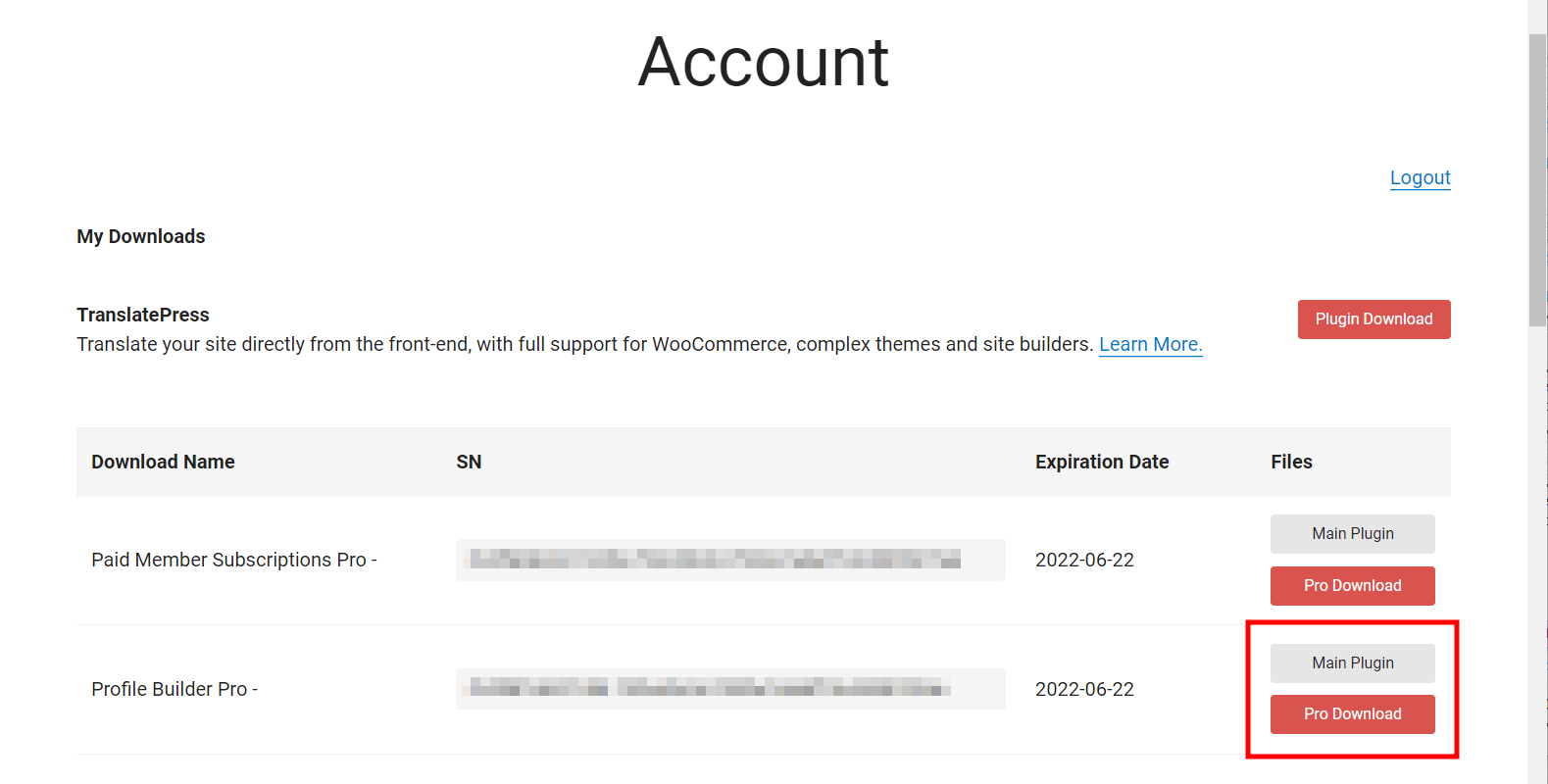
Gehen Sie dann zurück zu Ihrem WordPress -Dashboard → Plugins → Neu hinzufügen und klicken Sie oben auf die Schaltfläche Plugin hochladen.
Klicken Sie auf die Schaltfläche „Durchsuchen “, suchen Sie das Haupt-Plug-in „Profile Builder“ auf Ihrem Computer und klicken Sie dann auf die Schaltfläche „Jetzt installieren “. Klicken Sie nach der Installation auf die Schaltfläche Aktivieren . Wiederholen Sie als Nächstes dieselben Schritte für das andere Archiv, das Profile Builder Pro enthält.
Aktivieren Sie die WooCommerce-Registrierungsfunktion
Jetzt können Sie die Funktion zur Benutzerregistrierung in WooCommerce implementieren. Bevor Sie dies tun, müssen Sie jedoch sicherstellen, dass die WooCommerce-Registrierung auch auf Ihrer Website aktiviert ist.
Wie oben erwähnt, können Sie das mit Profile Builder Pro auch tun. Tatsächlich können Sie mit wenigen Klicks ganz einfach ein vollständig angepasstes Registrierungsformular erstellen. Das Tutorial dazu findest du hier.
Sobald Sie die Registrierungsseite erstellt und damit die WooCommerce-Registrierung in Ihrem Shop aktiviert haben, können sich Ihre Benutzer jetzt auf Ihrer Website registrieren.
Lassen Sie uns nun durchgehen, wie Sie Benutzerregistrierungen in WooCommerce mit Hilfe von Profile Builder Pro genehmigen.
Aktivieren Sie die Funktion Benutzerregistrierung genehmigen
Sobald Profile Builder Pro in Ihrem WooCommerce-Shop aktiviert ist, müssen Sie die Funktion zur Benutzerregistrierung aktivieren.
Wenn Sie dies tun, erhalten Sie jedes Mal, wenn sich ein neuer Benutzer in Ihrem Shop registriert, eine E-Mail-Benachrichtigung. Sie können diese neuen Benutzerregistrierungen dann manuell genehmigen oder ablehnen. Die sich registrierenden Benutzer können sich erst dann in Ihrem WooCommerce-Shop anmelden, nachdem Sie ihre Registrierung genehmigt haben.
Um diese Funktion zu aktivieren, klicken Sie im Profilerstellungsmenü auf die Option Einstellungen .
Suchen Sie die Option „Admin Approval“ Activated . Klicken Sie auf das Dropdown-Menü und wählen Sie Ja aus.
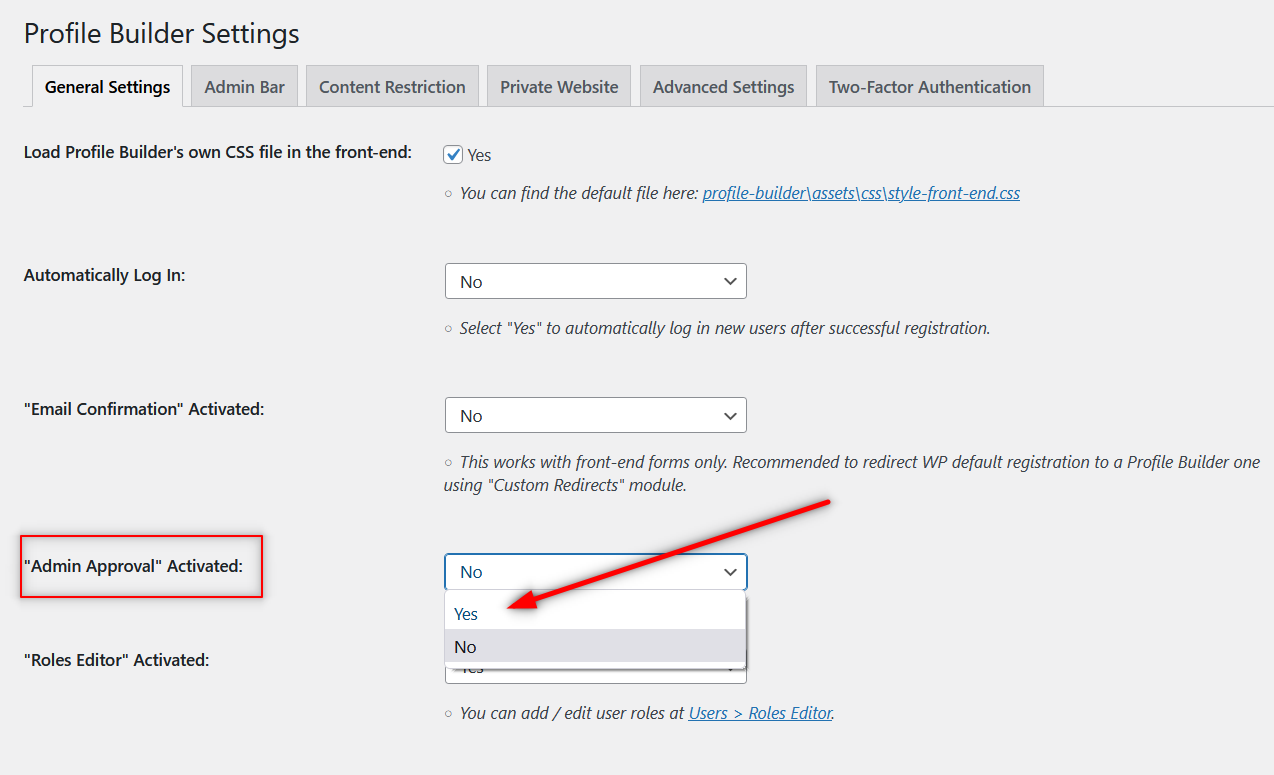
Sobald Sie Ja als Option ausgewählt haben, wird sofort eine Liste mit Benutzerrollen unterhalb des Abschnitts angezeigt. Auf diese Weise können Sie die Benutzerrollen auswählen, für die Sie bei neuen Benutzerregistrierungen benachrichtigt werden möchten.
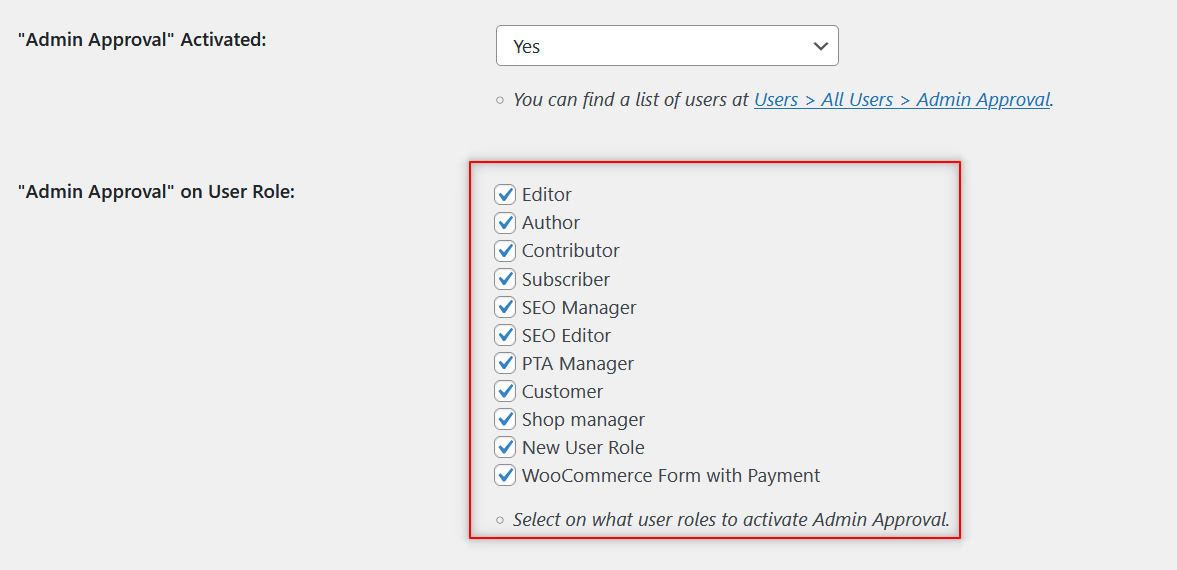
Sie können die Benutzerrollen abwählen, für die Sie die Benutzerregistrierungsgenehmigung nicht aktivieren möchten. Scrollen Sie dann zum Ende der Seite und klicken Sie auf die Schaltfläche Änderungen speichern .
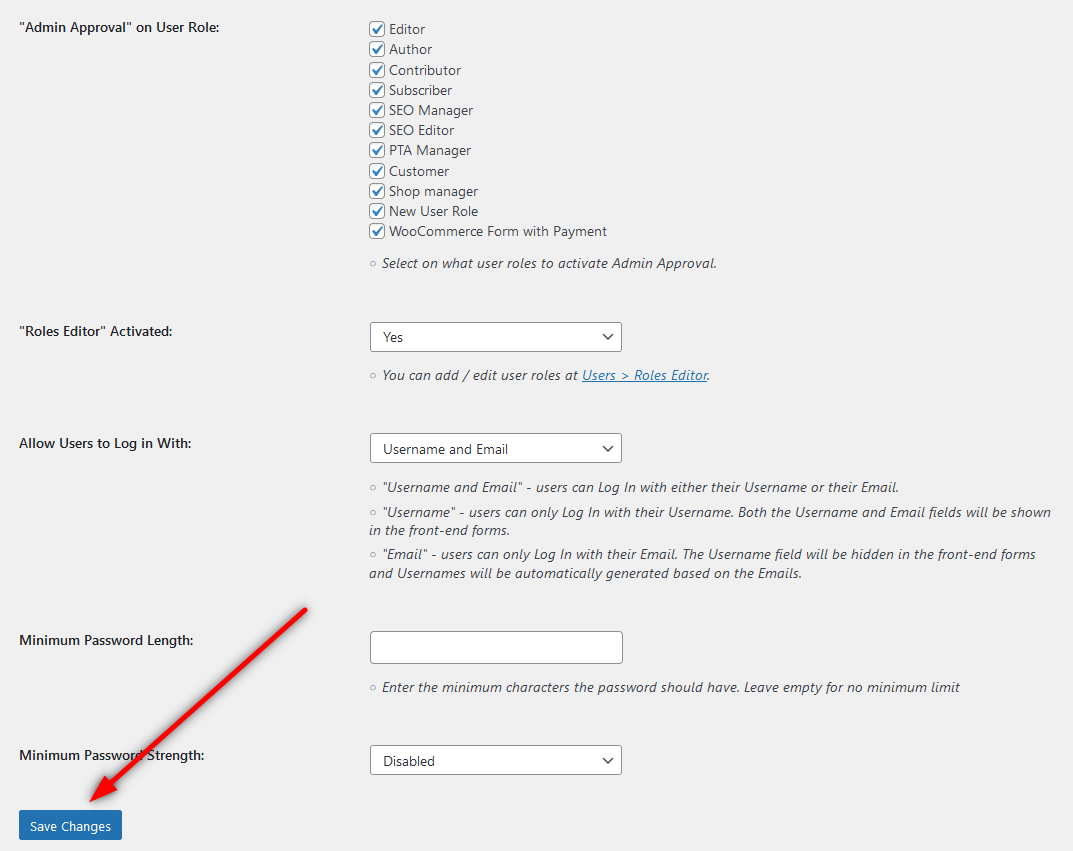
Lassen Sie sich über neue Benutzerregistrierungen benachrichtigen
Um diese Funktionalität zu testen, haben wir gerade einen neuen Benutzer in unserem WooCommerce-Shop erstellt. Sobald sich ein neuer Benutzer auf Ihrer WooCommerce-Website registriert, nachdem er die erforderlichen Registrierungsformularfelder ausgefüllt hat, wird er mit einer Nachricht aufgefordert, die ihn darüber informiert, dass ein Administrator seine Registrierung genehmigen muss, bevor er auf sein Konto zugreifen kann.

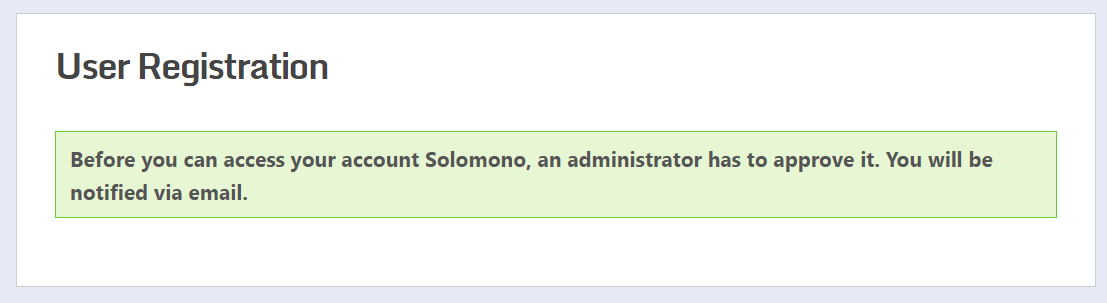
Das sorgt für Transparenz und führt nicht zu einer negativen User Experience.
Sobald ein neuer Benutzer auf unserer WooCommerce-Seite registriert wurde, erhielten wir auch eine E-Mail, die uns darüber informierte:
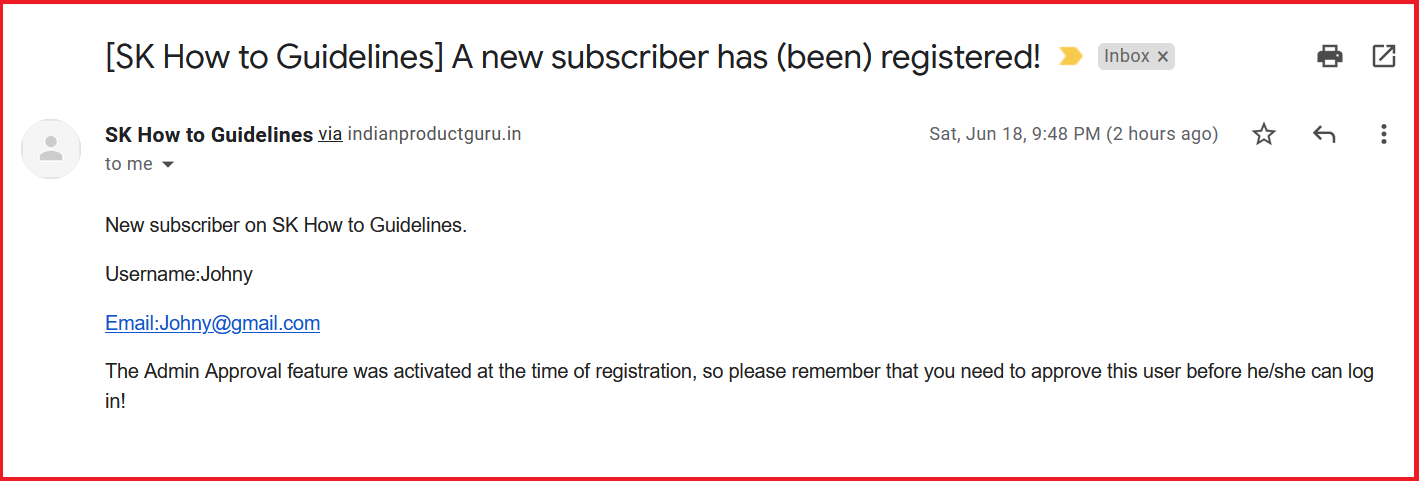
Neue Benutzerregistrierungen genehmigen oder ablehnen
Wir können jetzt die neue Benutzerregistrierung über das WordPress-Dashboard genehmigen oder ablehnen. Klicken Sie einfach auf die Option Alle Benutzer im Menü Benutzer in Ihrem Dashboard. Oben sehen Sie einen Link mit der Aufschrift Admin Approval . Klick es an.

Wie Sie sehen können, heißt es 1 ausstehend, was bedeutet, dass 1 neue Benutzerregistrierung zur Genehmigung aussteht. Wenn Sie auf diesen Link klicken, werden die Benutzer, deren Genehmigung aussteht, oben in der Liste angezeigt.
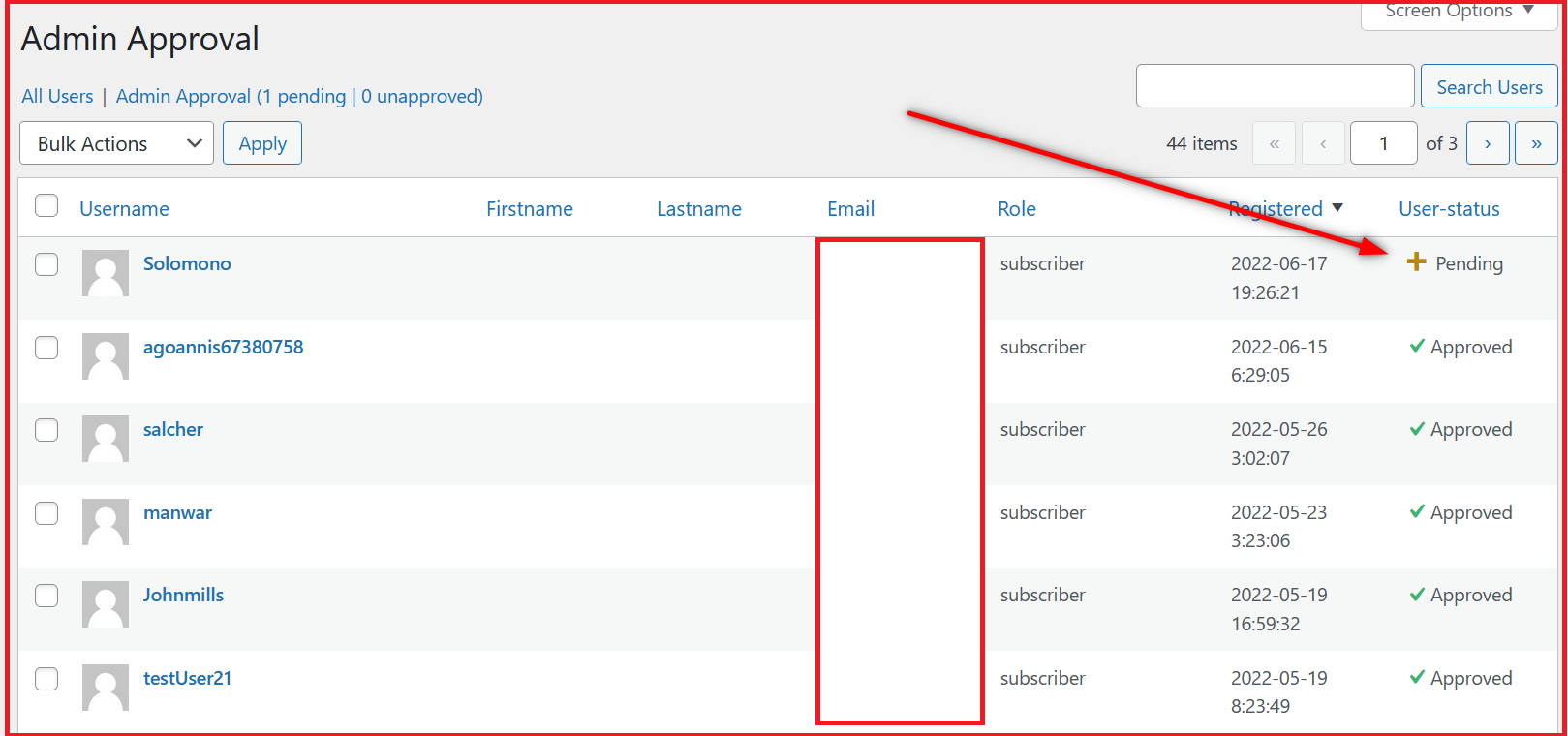
Bewegen Sie nun Ihren Mauszeiger über den ausstehenden Benutzer, Sie werden Optionen sehen, um den Benutzer zu genehmigen oder abzulehnen. Wenn Sie auf eine dieser Optionen klicken, wird ein Popup-Fenster angezeigt, in dem Sie um Ihre Bestätigung gebeten werden.
Wenn Sie mit Ihrer Entscheidung fortfahren möchten, klicken Sie auf die Schaltfläche OK .
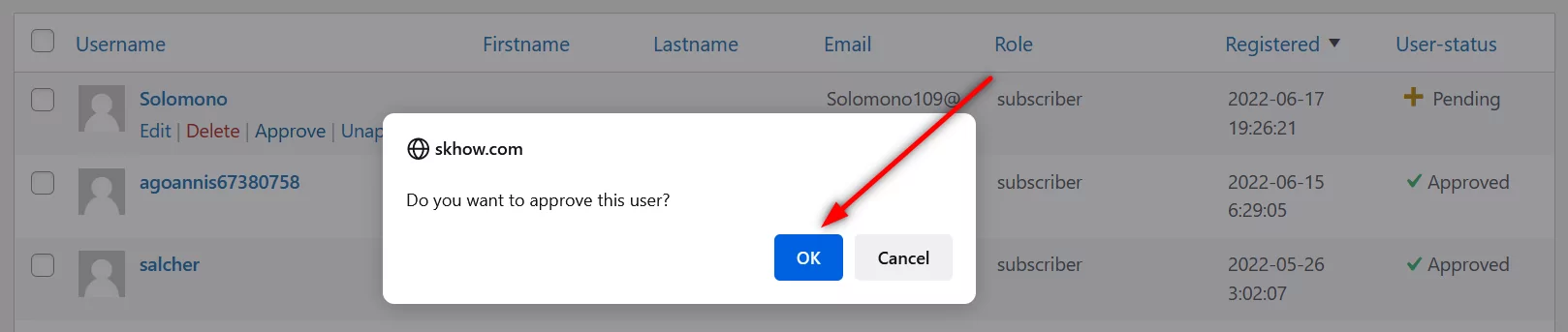
Wenn Sie dies tun, sehen Sie sofort ein Folge-Popup, das besagt, dass der Benutzer erfolgreich genehmigt wurde.
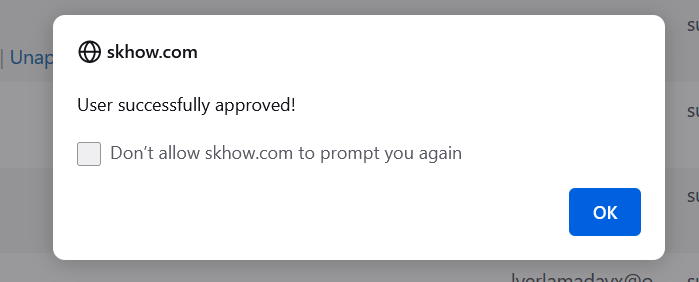
Klicken Sie auf die Schaltfläche OK. Das ist es.
So genehmigen oder nicht genehmigte neue Benutzerregistrierungen auf Ihrer WooCommerce-Site.
Schließlich haben Sie auch die Möglichkeit, bestehende Benutzer, die sich bereits in der Vergangenheit auf Ihrer Website registriert haben, abzulehnen. Dies schließt alle Benutzer ein, die sich auf Ihrer WooCommerce-Site registriert haben, noch bevor Sie Profile Builder Pro installiert haben.
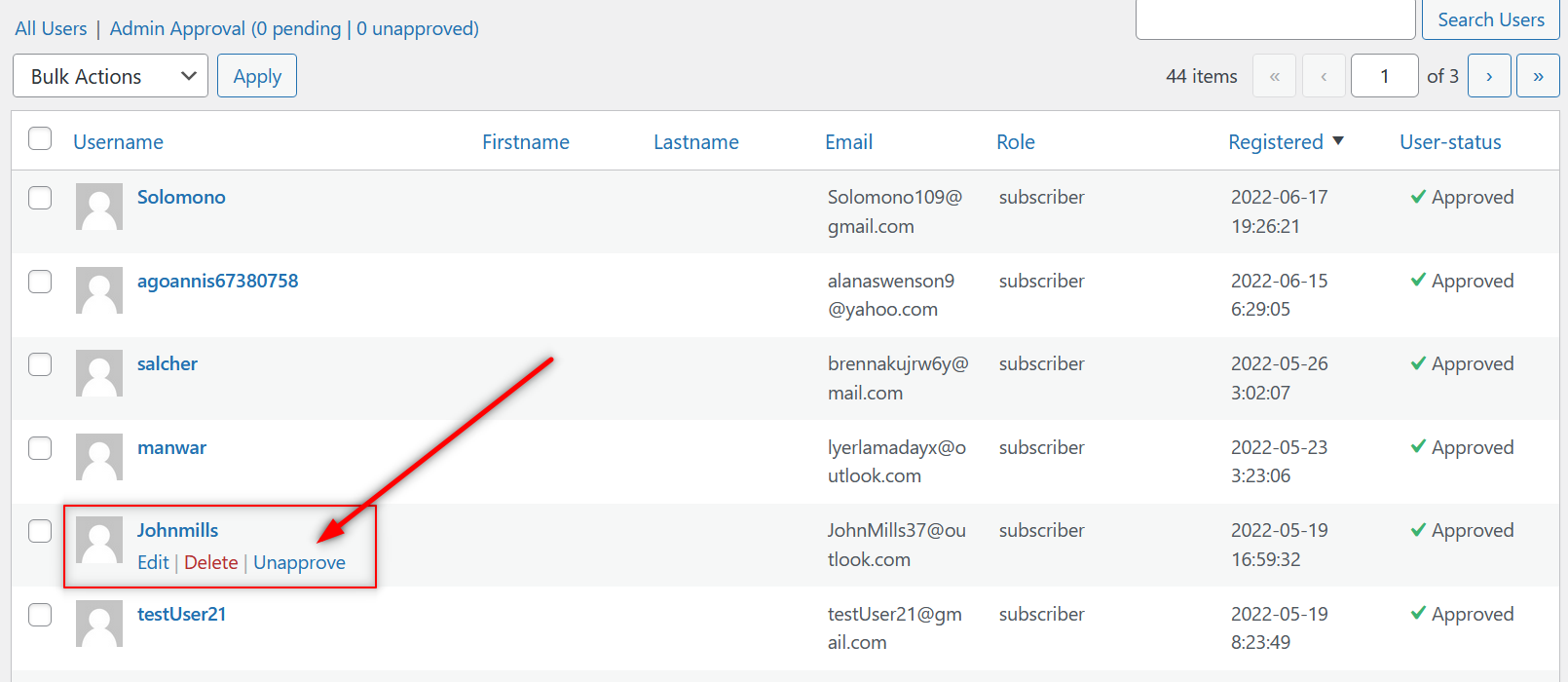
Genehmigen Sie neue Benutzerregistrierungen direkt von Ihrer E-Mail
Mit Profile Builder Pro können Sie auch neue Benutzerregistrierungen direkt von Ihrer E-Mail aus genehmigen. Sie müssen sich nicht einmal jedes Mal bei Ihrem WordPress-Dashboard anmelden, wenn Sie neue Benutzerregistrierungen genehmigen oder nicht genehmigen müssen.
Um diese Funktion zu aktivieren, müssen Sie zu Profile Builder → Add-Ons gehen und ein wenig nach unten scrollen, um das Add-On Email Customizer zu finden.
Klicken Sie daneben auf die Schaltfläche Aktivieren .
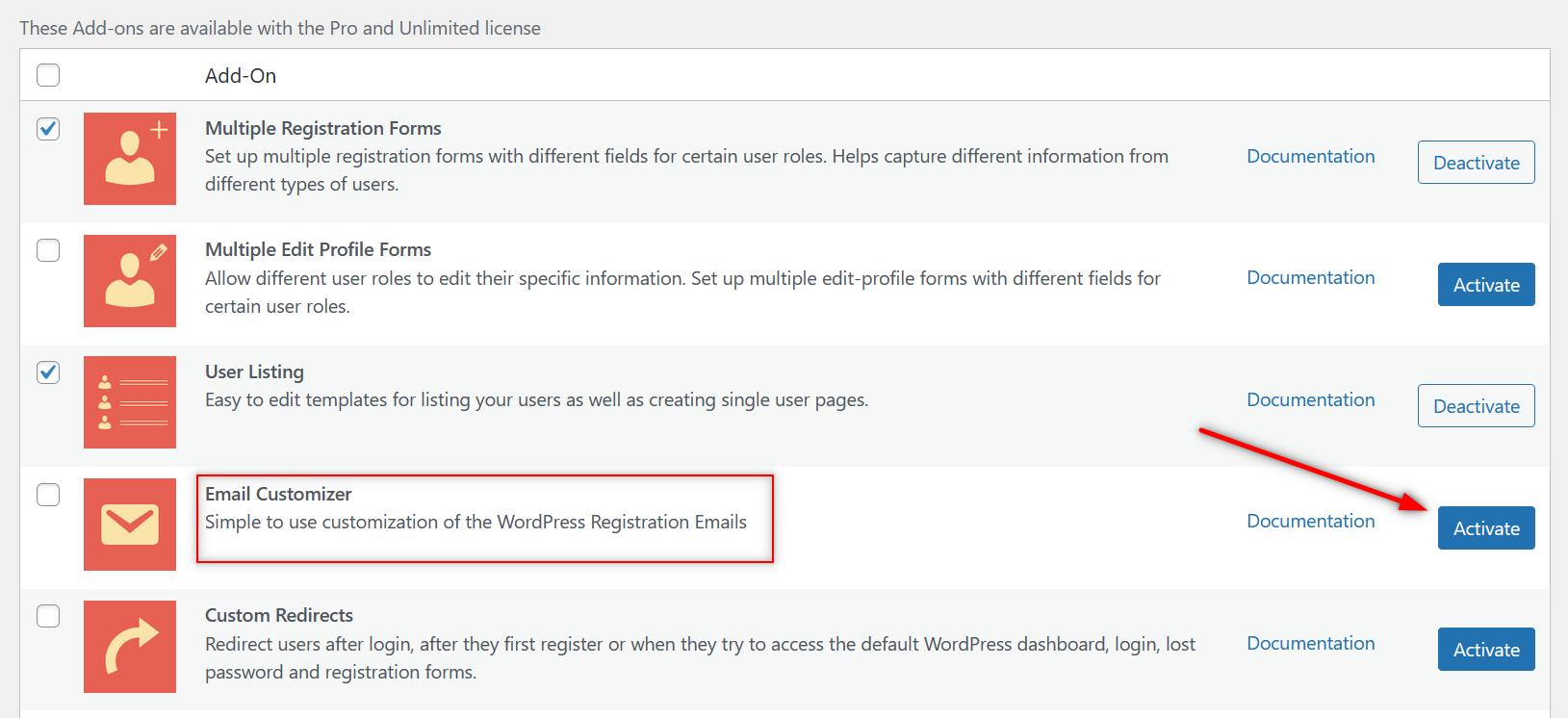
Sie sehen nun am Ende der Seite Einstellungen unter Profile Builder einen neuen Tab. Klick es an.
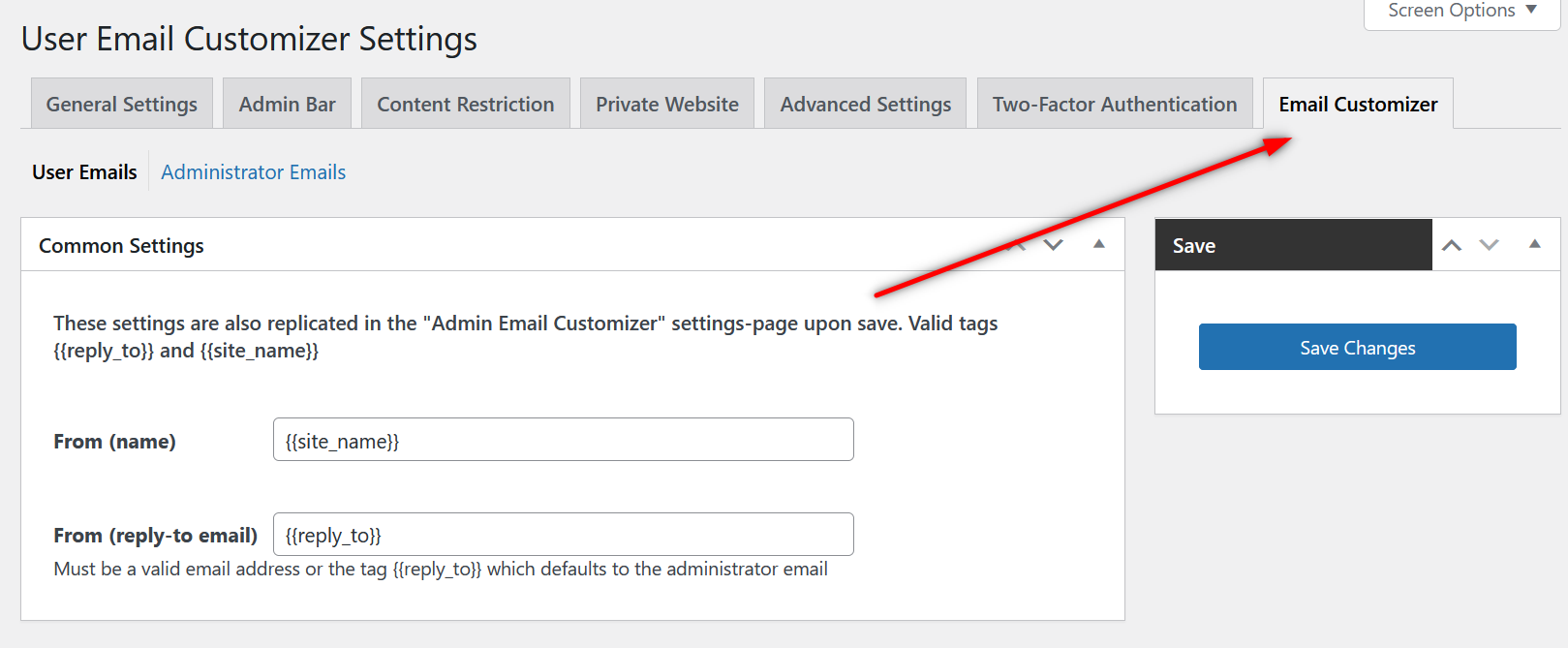
Klicken Sie dann auf den Link Administrator-E-Mails .
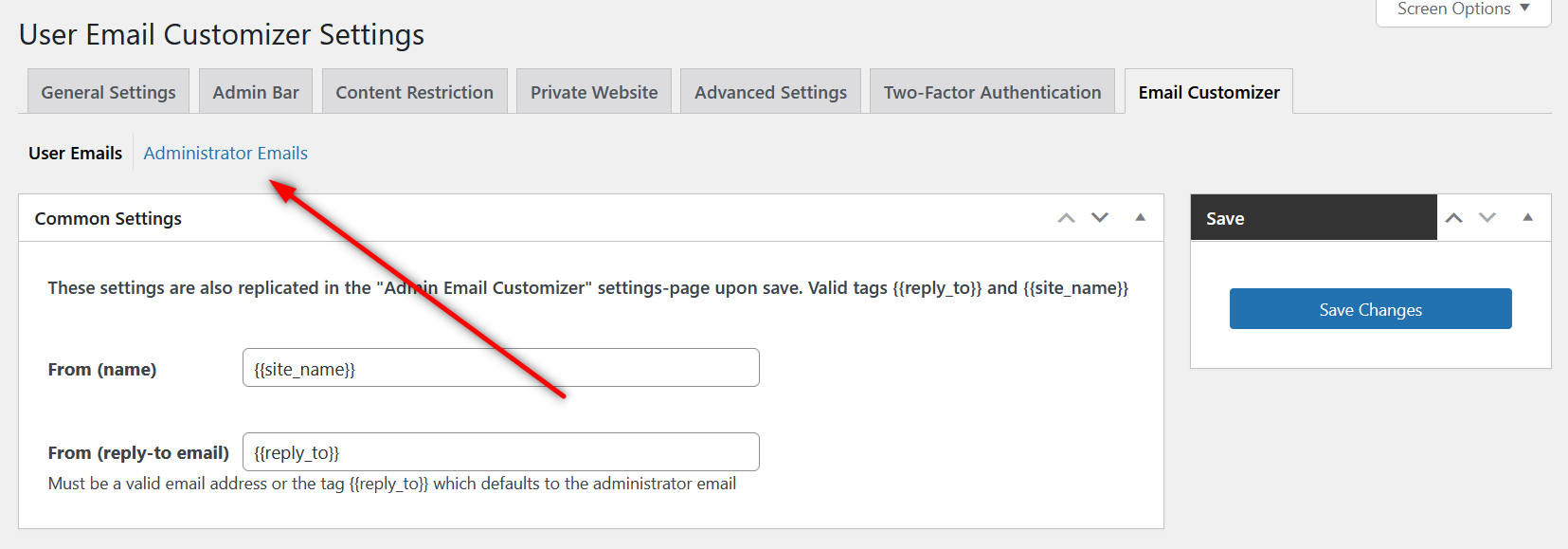
Scrollen Sie nach unten zum Abschnitt „ Registrierung mit Admin-Genehmigung “.
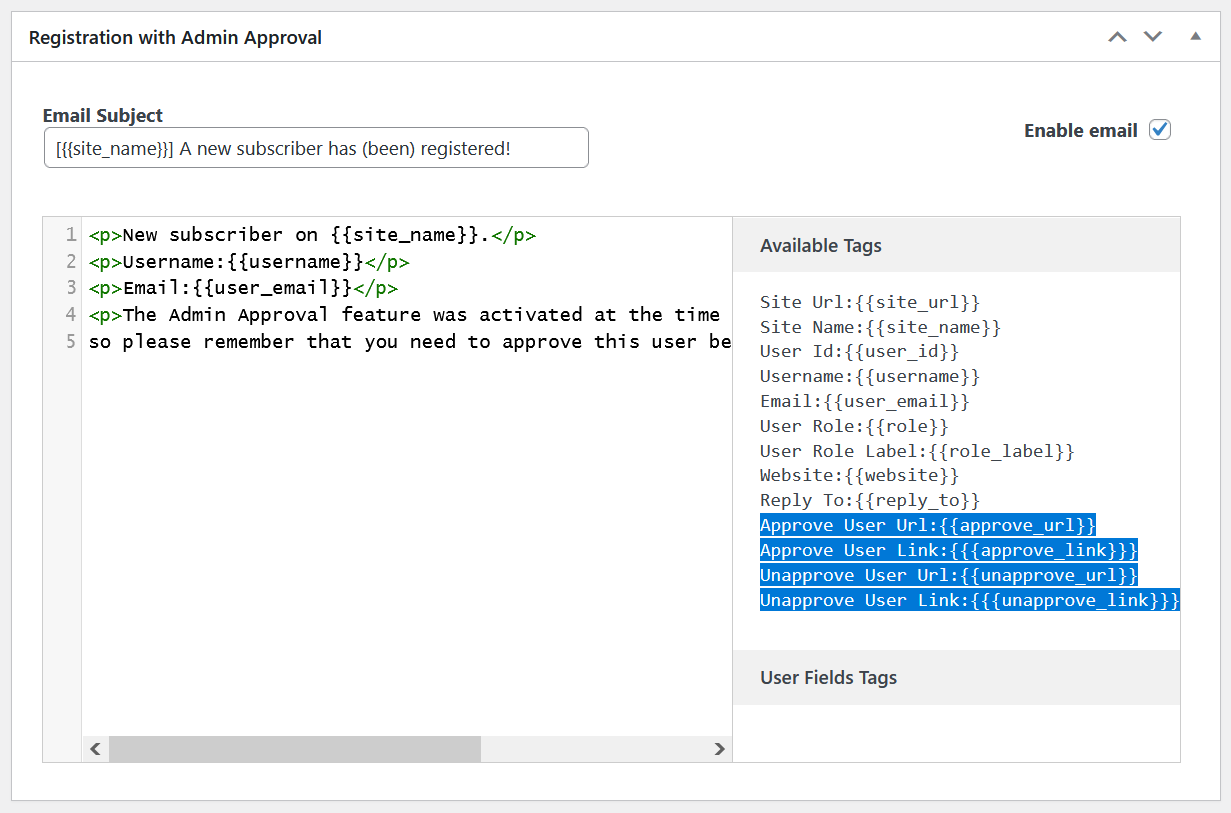
Um die Funktion hinzuzufügen, mit der Sie Benutzerregistrierungen direkt in Ihrer E-Mail genehmigen oder ablehnen können, müssen Sie einige relevante Tags aus dem Feld „ Verfügbare Tags “ in das Feld „E-Mail-Inhalt“ kopieren. Ich habe diese Tags im obigen Bild hervorgehoben.
Hier stehen vier verschiedene Tags zur Auswahl: {{approve_url}}, {{unapprove_url}}, {{{approve_link}}}, {{{unapprove_link}}} .
Die ersten beiden Tags enthalten nur einen Link in Ihrer Benachrichtigungs-E-Mail, der zu einer bestimmten Seite führt, auf der Sie Benutzerregistrierungen genehmigen oder ablehnen können. Auf der anderen Seite enthalten die letzten beiden Tags direkte Links zum Zulassen oder Ablehnen von Optionen direkt in Ihrer E-Mail.
Durch Klicken auf diese Links wird eine bestimmte Benutzerregistrierung direkt genehmigt oder abgelehnt. Sie müssen dies nicht auf einer anderen Seite tun.
Kopieren Sie also die Tags, die Sie in Ihren E-Mail-Inhalt aufnehmen müssen, wie folgt:
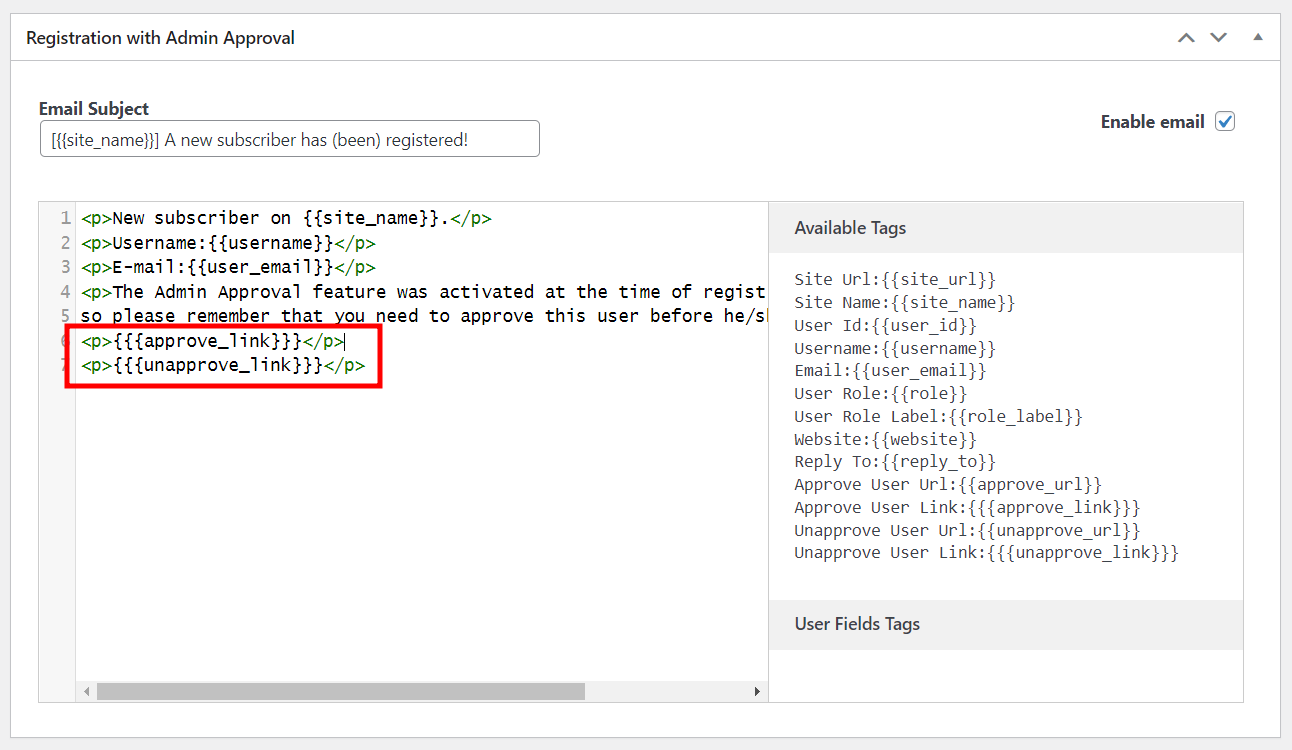
Scrollen Sie nun zurück zum Anfang der Seite und klicken Sie oben rechts auf die Schaltfläche Änderungen speichern . Sobald Sie diese Einstellungen gespeichert haben, sieht Ihre E-Mail-Benachrichtigung zur Benutzerregistrierung so aus.
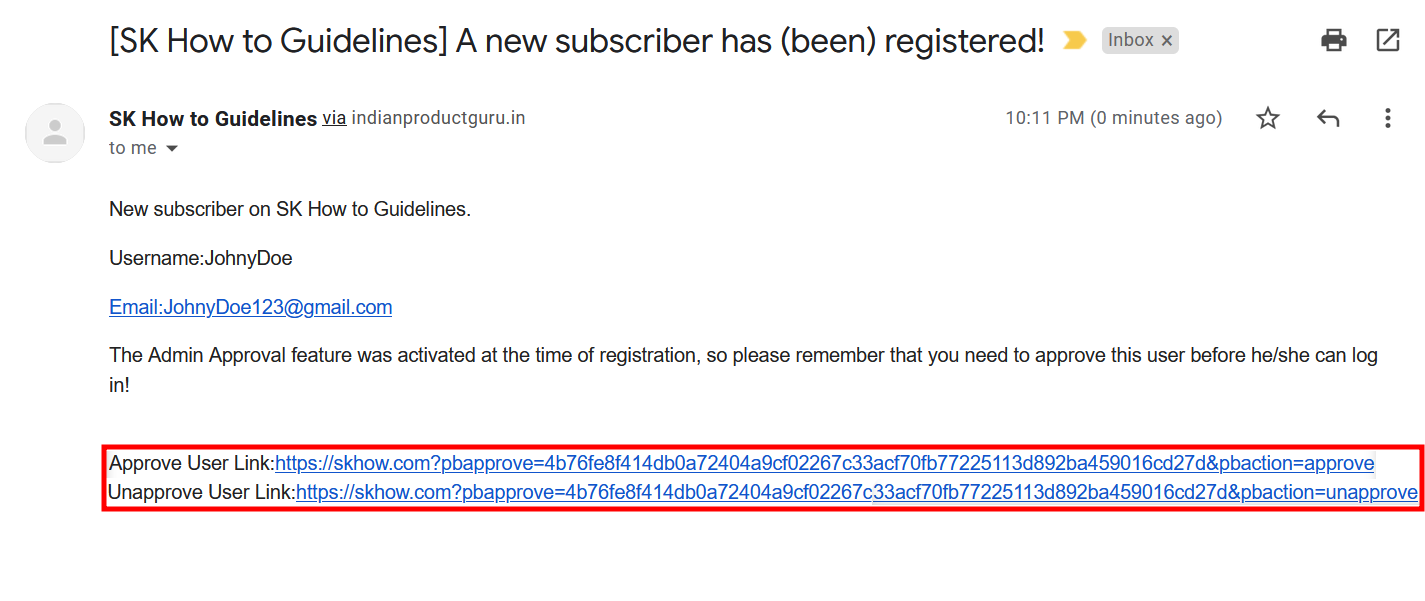
Wenn Sie auf den ersten Link klicken, können Sie die Benutzerregistrierung genehmigen.
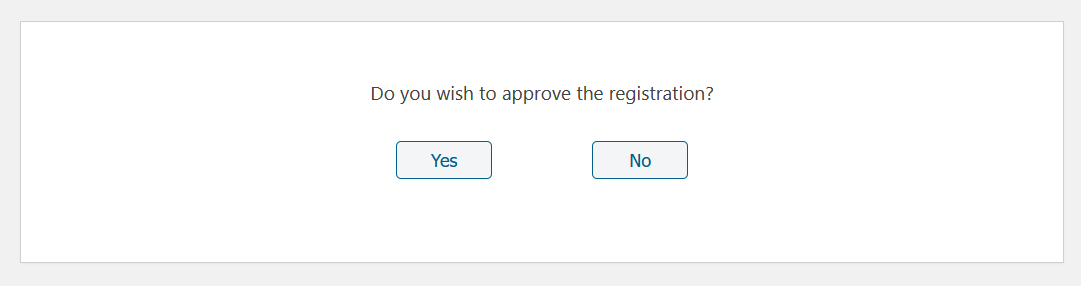
Durch Klicken auf die Option Ja wird diese Benutzerregistrierung genehmigt.

Implementieren Sie noch heute ganz einfach die Funktion zur Genehmigung der Benutzerregistrierung in WooCommerce!
Wenn Sie das gesamte obige Tutorial durchgearbeitet haben, wissen Sie, wie Sie die WooCommerce-Registrierung einfach aktivieren und dann die WooCommerce-Funktion zur Genehmigung der Benutzerregistrierung mit Profile Builder Pro implementieren.
Sie erhalten auch E-Mail-Benachrichtigungen, damit Sie immer über neue Benutzerregistrierungen auf dem Laufenden bleiben und diese direkt von Ihrer E-Mail aus genehmigen oder ablehnen können.
Darüber hinaus erhalten Sie mit Profile Builder Pro eine Fülle von Benutzerverwaltungsfunktionen und -funktionen. Probieren Sie es also noch heute aus und richten Sie die Genehmigungsfunktion für die Benutzerregistrierung sofort mit wenigen Klicks ein!
Profile Builder Pro
Profile Builder Pro ist das einzige Plugin, das Sie benötigen, um nicht nur die WooCommerce-Benutzerregistrierung zu aktivieren und zu genehmigen, sondern auch Zugriff auf Dutzende anderer nützlicher Benutzerverwaltungsfunktionen zu erhalten!
Holen Sie sich das PluginOder laden Sie die KOSTENLOSE Version herunter
Haben Sie noch Fragen zur Genehmigung der Benutzerregistrierung in Ihrem WooCommerce-Shop? Lass es uns in den Kommentaren unten wissen!
